
qBittorrent es un excelente cliente de torrents; es de código abierto y ofrece mejores funciones que sus falsificaciones.
Sin embargo, el único problema al que puede enfrentarse como nuevo usuario de qBittorrent es la baja velocidad de descarga. La baja velocidad de descarga en qBittorrent es algo habitual, especialmente si no se han aplicado configuraciones personalizadas.
Entonces, si eres un usuario de qBittorrent y últimamente tienes una velocidad de descarga lenta, realiza estos cambios para acelerar tus descargas de torrents en qBittorrent.
1. Asegúrate de que tu Internet sea rápido
Si su velocidad de Internet es lenta, la velocidad de carga y descarga en qBittorrent será lenta. Es algo obvio y no debe pasarse por alto.
Antes de realizar cualquier cambio, abra el sitio web fast.com desde cualquier navegador web y verifique su velocidad de Internet.
Si su velocidad de Internet es buena, pero obtiene una velocidad de descarga lenta solo en qBittorrent, siga los siguientes métodos.
2. Comprueba los problemas con el archivo torrent
Para obtener altas velocidades de descarga, debe elegir archivos torrent saludables. Los archivos torrent saludables son aquellos con una alta proporción de semillas a leech.
Asegúrate de que el archivo torrent que has elegido tenga más seeders que leechers. El sitio donde descargues el archivo torrent te proporcionará esta información.
3. Incluir en la lista blanca el cliente qBittorrent en el firewall de Microsoft Defender
Lo mejor que puedes hacer es incluir en la lista blanca el cliente qBittorrent en el firewall de Microsoft Defender. Esto garantizará que ningún firewall o programa de seguridad interfiera con el proceso de descarga. Esto es lo que debes hacer.
1. Escribe Firewall en la búsqueda de Windows 11. A continuación, abre la aplicación Firewall de Windows Defender .
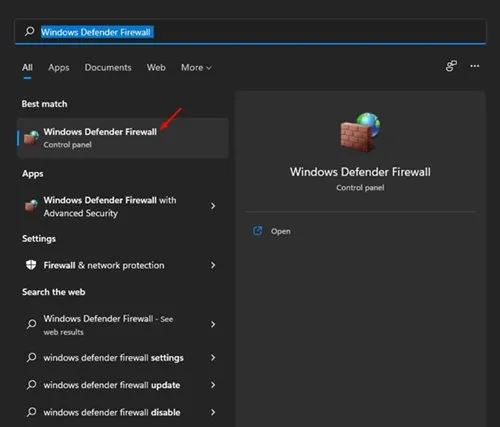
2. En la pantalla Firewall de Windows Defender, haga clic en Permitir una aplicación o función a través del Firewall de Windows Defender .
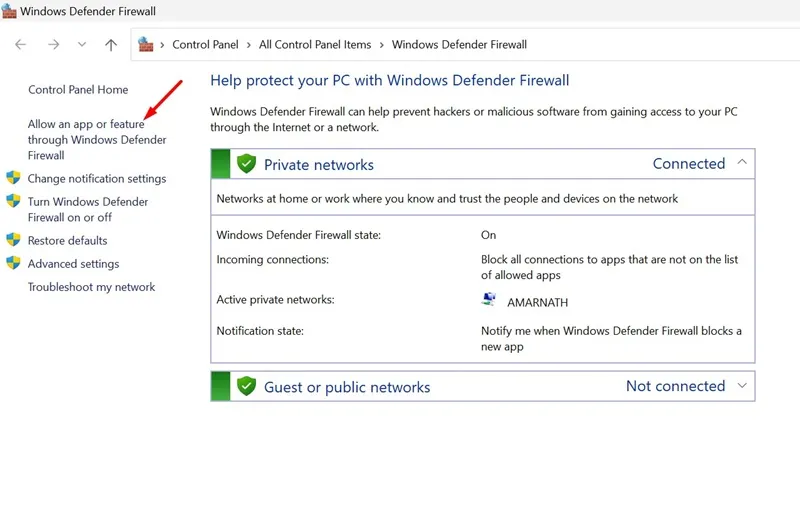
3. En la pantalla Permitir que las aplicaciones se comuniquen a través del Firewall de Windows Defender, haga clic en Cambiar configuración .
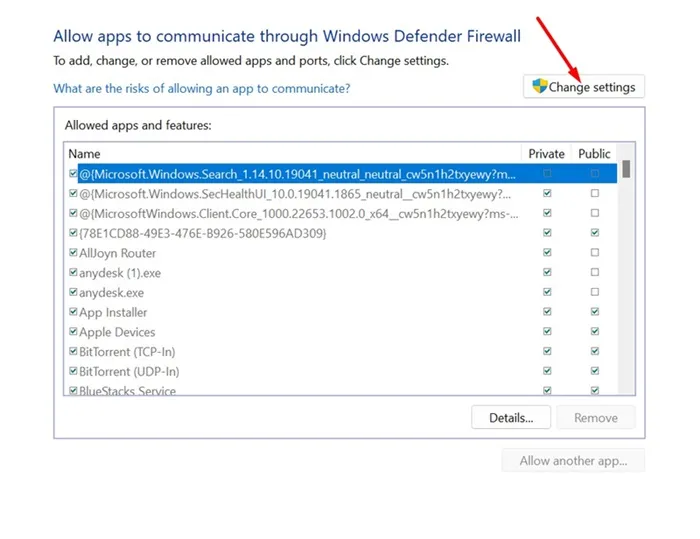
4. A continuación, busque el cliente qBittorrent y asegúrese de que las casillas Privado y Público estén marcadas. Una vez hecho esto, haga clic en Aceptar.
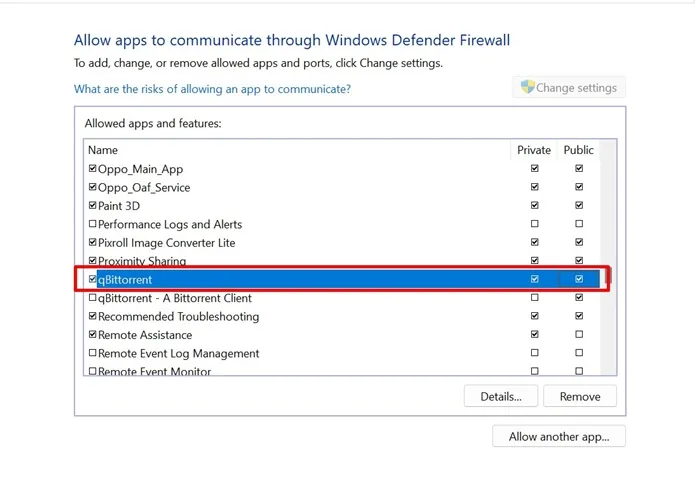
4. Establezca la velocidad de descarga y carga en Infinita
Aunque la velocidad de descarga y carga está configurada como infinita de forma predeterminada en qBittorrent, es posible que hayas modificado estas configuraciones antes.
Es importante establecer los límites de carga y descarga en infinitos para obtener la máxima velocidad de descarga. Estos son los cambios que debes realizar.
1. Abra el cliente qBittorrent en su PC.
2. Cuando se abra el cliente, navegue hasta Herramientas > Opciones .
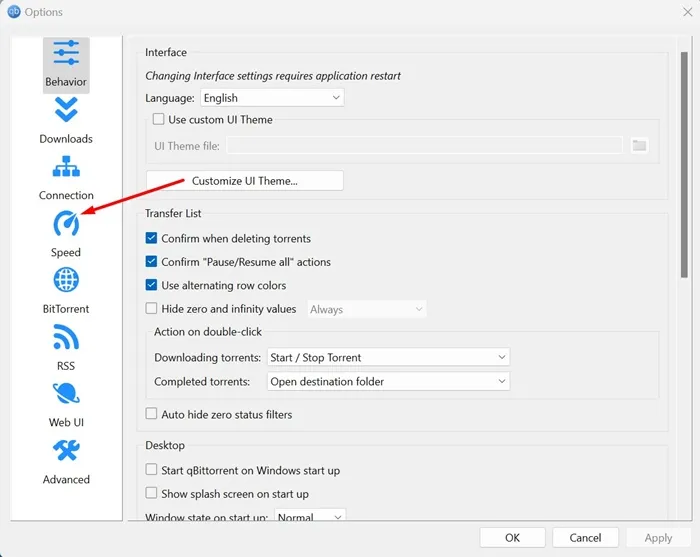
4. En el lado derecho, establezca los límites de velocidad de carga y descarga en infinito .
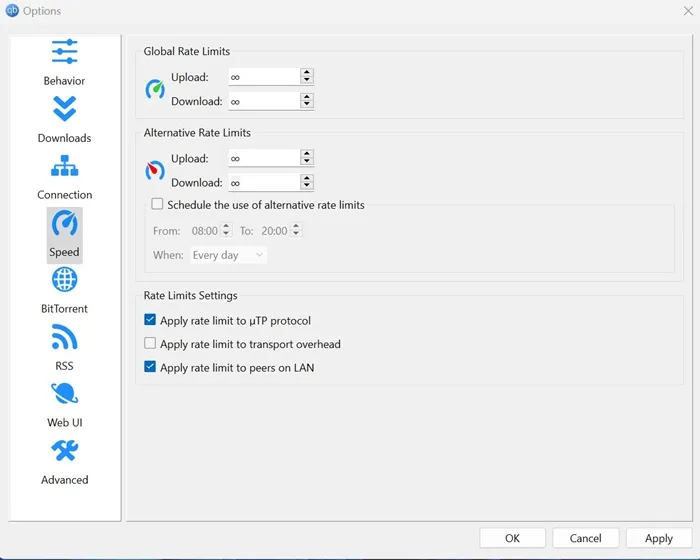
5. Realizar cambios en la configuración de privacidad en qBittorrent
Este es otro conjunto de cambios que deberás realizar para acelerar las descargas de torrents. Esto es lo que debes hacer.
1. Inicie el cliente qBittorrent en su PC.
2. Cuando se abra el Cliente, seleccione Herramientas > Opciones .
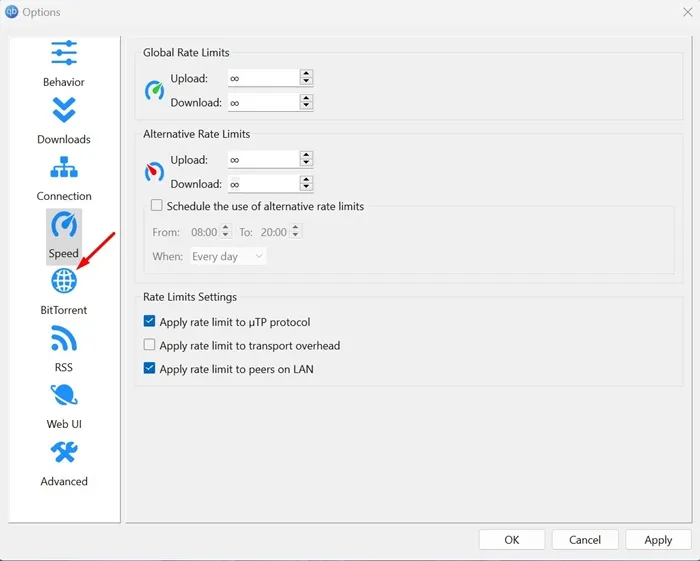
4. En el lado derecho, marque las tres opciones de Privacidad como se muestra en la captura de pantalla a continuación.
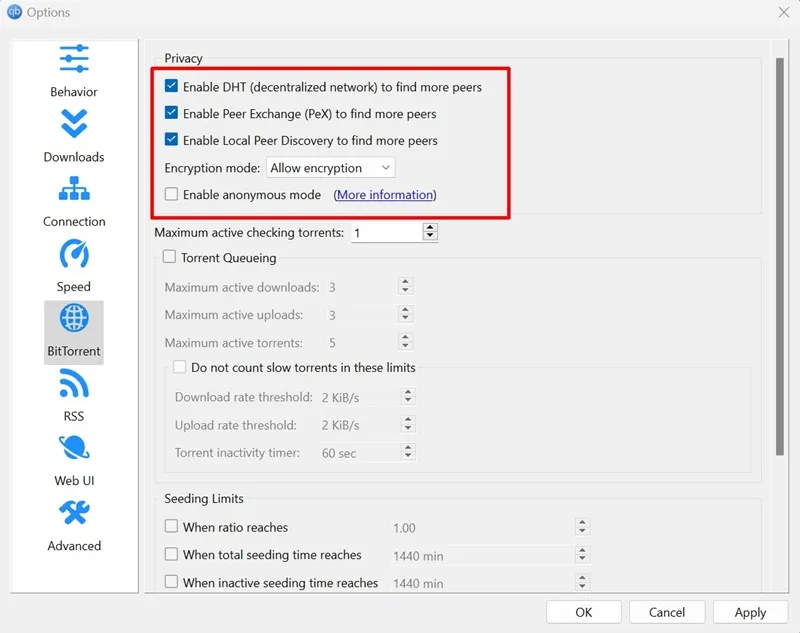
5. A continuación, haga clic en el menú desplegable Modo de cifrado y seleccione Permitir cifrado .
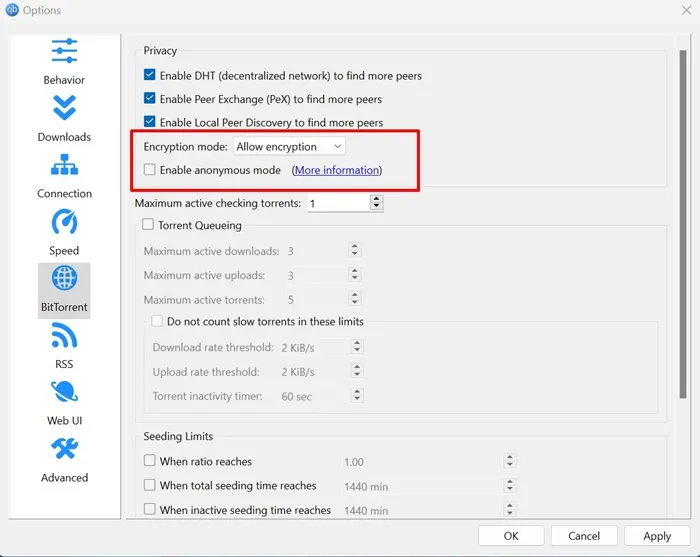
6. Deshabilite la opción de límites de velocidad y cola de torrents .
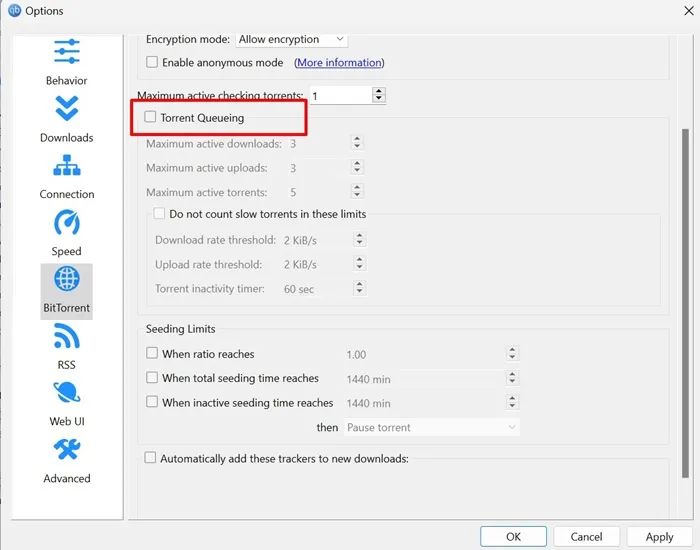
7. Después de realizar los cambios, haga clic en Aplicar y reinicie el cliente torrent.
6. Agregue más rastreadores a las descargas
Puedes agregar más rastreadores a tus nuevas descargas para aumentar la velocidad de descarga. Aquí te mostramos cómo puedes agregar más rastreadores a tus nuevas descargas de torrents.
1. Inicie el cliente qBittorrent en su PC.
2. Cuando se abra el cliente torrent, navegue a Herramientas > Opciones .
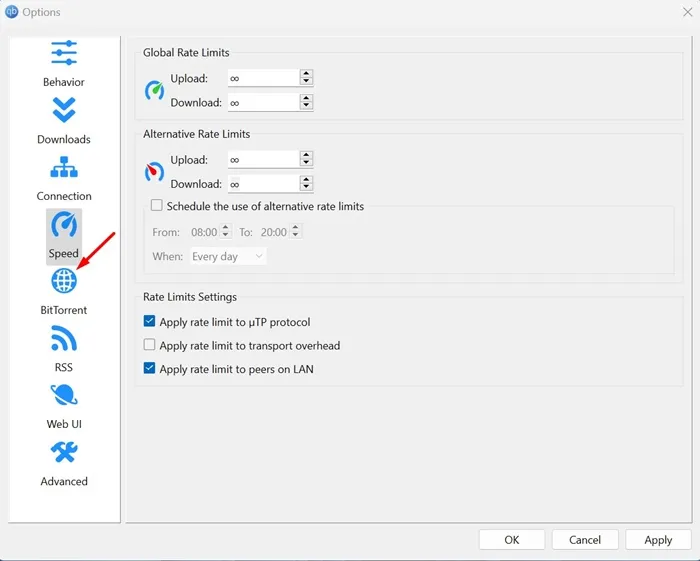
4. En el lado derecho, marca la casilla Agregar automáticamente estos rastreadores a las nuevas descargas . A continuación, copia los rastreadores de esta página web y pégalos en el campo de lista de rastreadores.
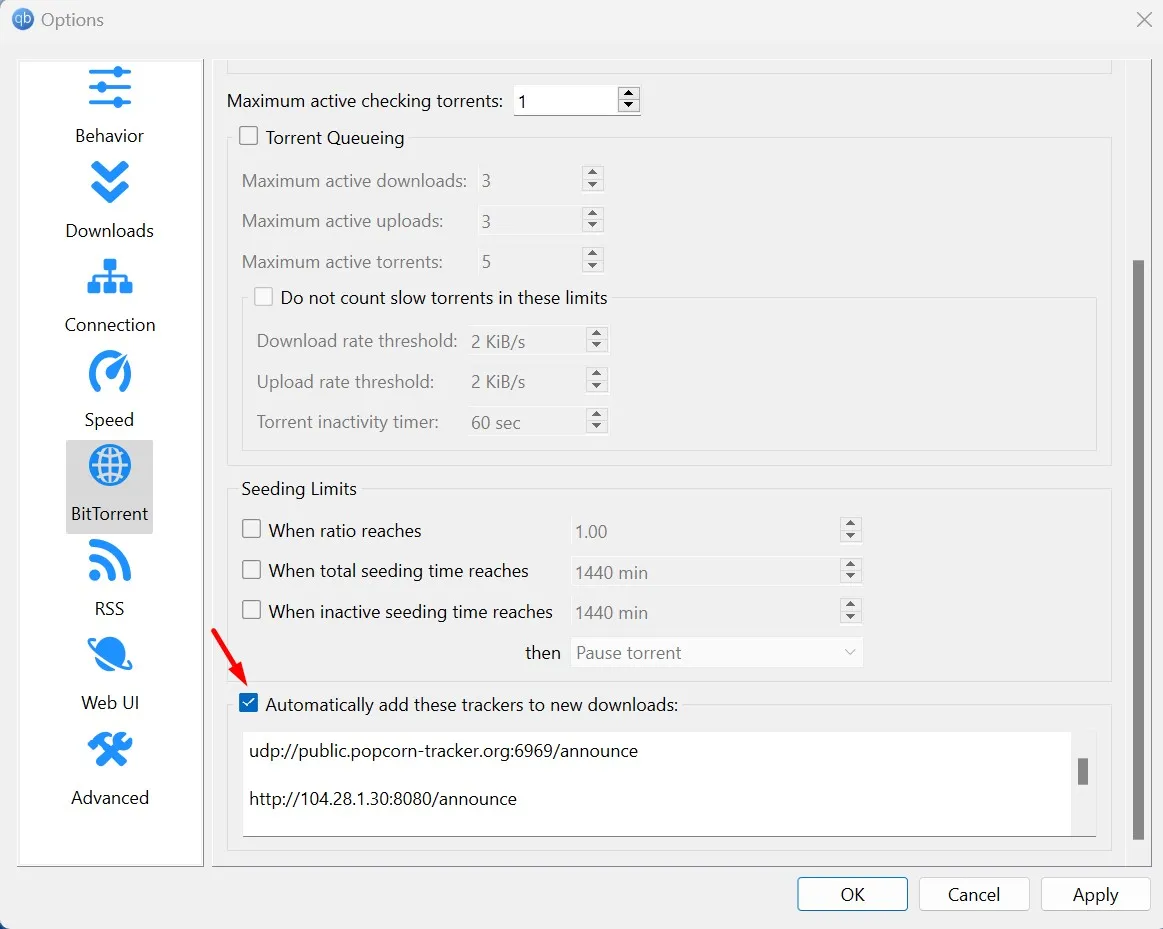
5. Una vez hecho esto, haga clic en Aplicar y reinicie el cliente torrent.
7. Configure correctamente los ajustes de conexión
La configuración de conexión en qBittorrent debe estar configurada correctamente para lograr una mejor velocidad de descarga. Si ya has modificado esta configuración antes, estos son los cambios que debes realizar.
1. Abra qBittorrent y navegue a Herramientas > Opciones .
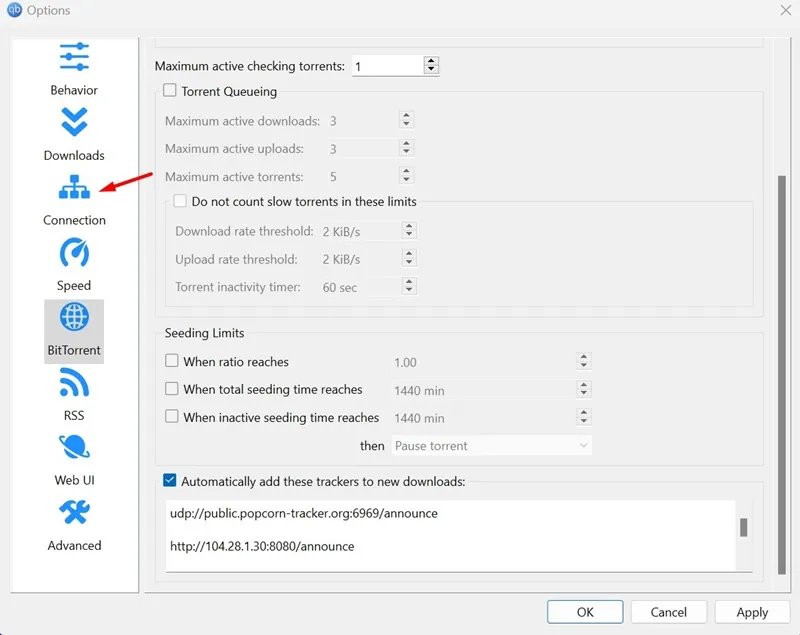
3. Haga clic en el menú desplegable Protocolo de conexión entre pares y seleccione TCP y µTP
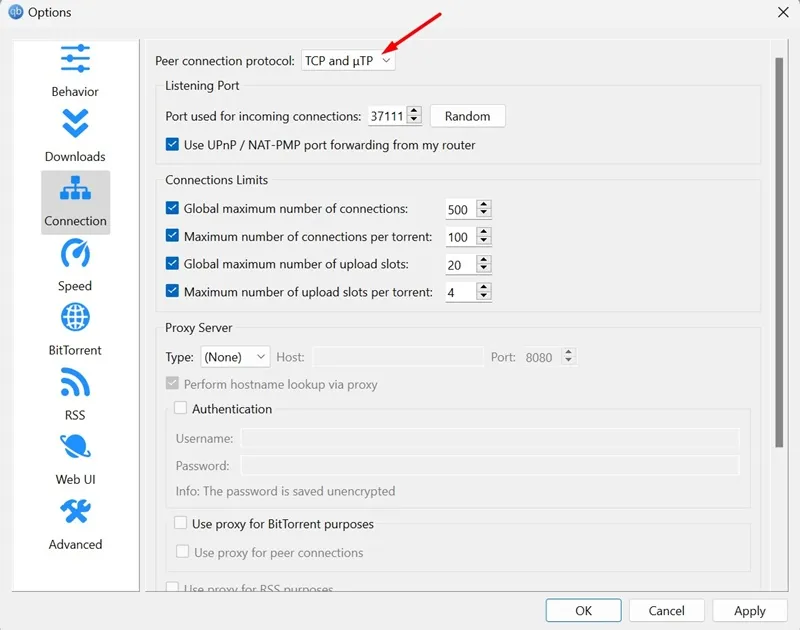
4. Asegúrese de que la casilla junto a Usar reenvío de puertos UPnP / NAT-PMP desde mi enrutador esté marcada.
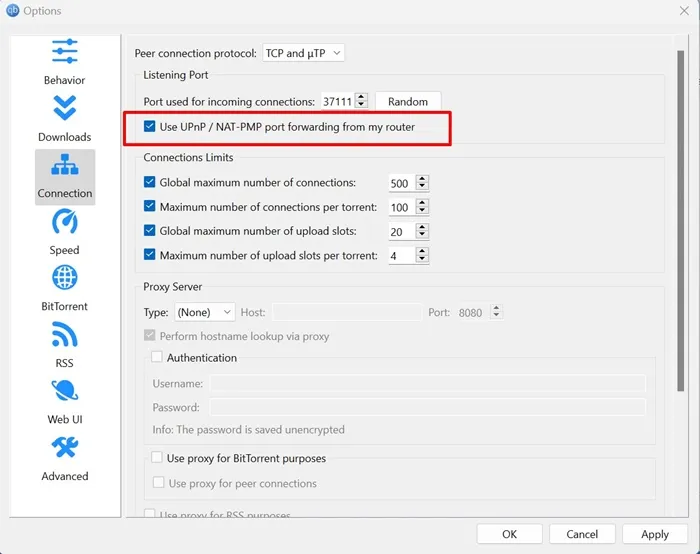
5. A continuación, haz clic varias veces en el botón Aleatorio que se encuentra junto al puerto utilizado para la conexión entrante. Deberás comprobar qué puerto ofrece la mejor velocidad de descarga.
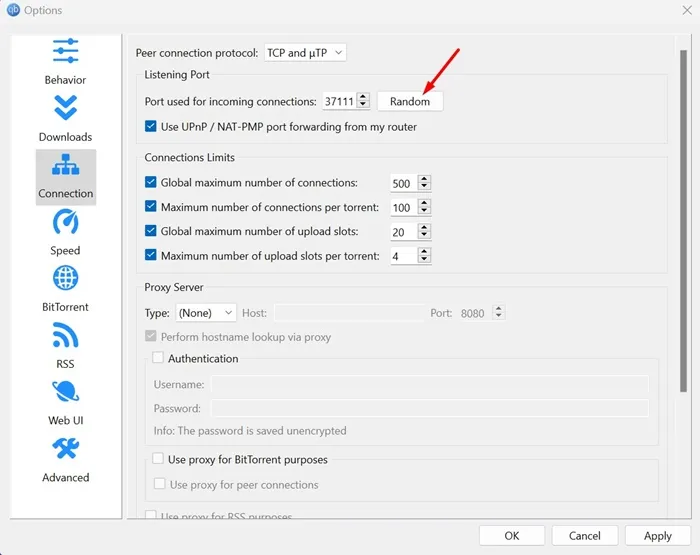
6. Por último, si estás usando algún Proxy, deshabilítalo seleccionando Ninguno en el menú desplegable junto a él.
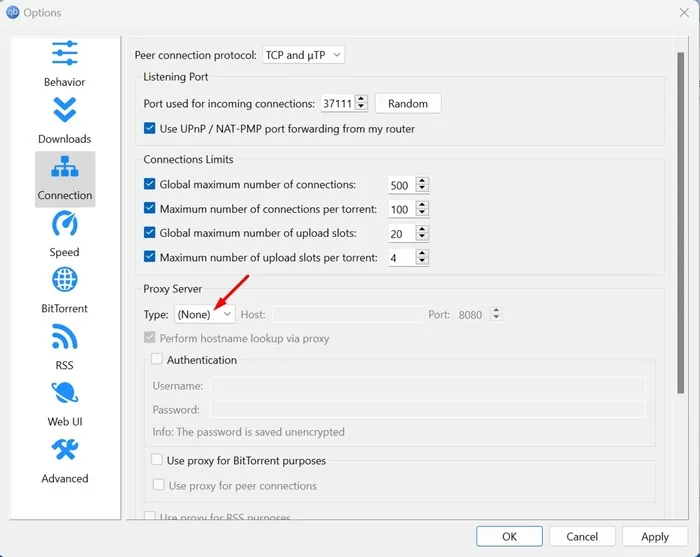
7. Después de realizar estos cambios, haga clic en Aplicar y reinicie su cliente torrent.
Estos son algunos cambios sencillos que puedes hacer en qBittorrent para acelerar las descargas. Cuéntanos si necesitas más ayuda para acelerar las descargas en los comentarios a continuación. Además, si el artículo te ayudó a acelerar tus descargas lentas de torrents, compártelo con tus amigos.




Deja una respuesta